NoxPlayer là cái tên được lựa chọn nhiều ngay sau BlueStack, nhưng nếu dùng NoxPlayer mà thấy hay bị lag thì đây là hướng dẫn giúp bạn tăng trải nghiệm khi dùng phần mềm giả lập này.
- Thủ thuật tăng tốc cho phần mềm giả lập BlueStacks
- Cách tăng FPS game Liên Minh Huyền Thoại để chơi mượt trên tất cả các máy tính
- Cách giảm lag khi chơi Rules of Survival trên máy cấu hình yếu
1. Bật Virtual Technology (VT) trên Windows
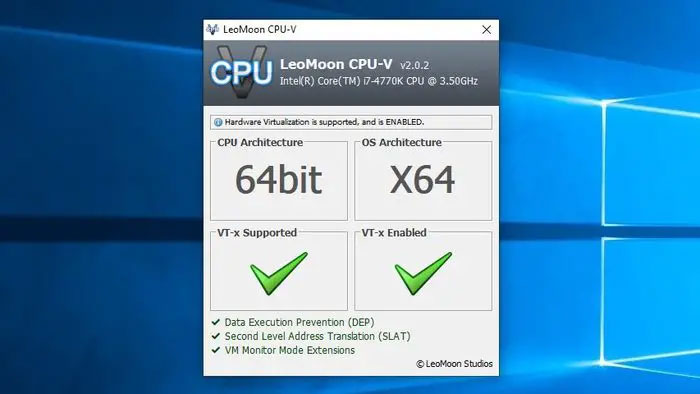
Trước khi bạn cố gắng thử bất kỳ điều gì khác, hãy kiểm tra chi tiết BIOS của bạn cùng với việc Virtual Technology (hay viết tắt là VT) trên máy tính Windows của bạn đã được bật hay chưa.
Để bắt đầu, hãy tải xuống LeoMoonCPU-V. Bạn sẽ cần nó để kiểm tra xem máy tính của mình có hỗ trợ VT hay không. Trong trường hợp này, ứng dụng sẽ cho bạn biết liệu VT có được bật hay không.
Hầu hết các máy tính tiêu chuẩn đều được tích hợp sẵn Virtual Technology (VT), nhưng trong một số trường hợp, chức năng này bị tắt. Trong trường hợp như vậy, bạn bắt buộc phải kích hoạt nó, nếu không các vấn đề liên quan đến độ trễ mà NoxPlayer đang gặp phải sẽ tiếp tục xảy ra.
Để kích hoạt Virtual Technology (VT), người dùng phải khởi động vào BIOS.
- Trước tiên, bạn phải tắt nguồn máy tính của mình.
- Nhấn nút nguồn khi nó tắt.
- Thông qua menu boot, nhấn phím F2 hoặc bất kỳ phím nào khác hỗ trợ khởi động vào BIOS.
- Điều hướng đến phần Configuration, sau đó tìm một trong các tùy chọn sau:
- Virtualization
- Intel Virtual Technology
- VT-x
- Bật công cụ ảo, sau đó tiếp tục và nhấn F10 để lưu tất cả các thay đổi.
- Thoát khỏi BIOS và khởi động lại máy tính. Hãy thử lại NoxPlayer để xem mọi thứ có hoạt động bình thường không.
2. Xóa bộ nhớ cache của NoxPlayer
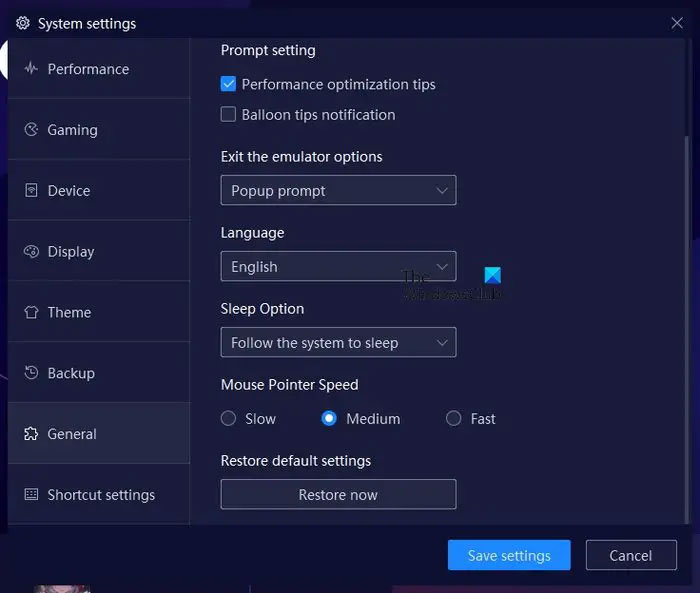
Có tùy chọn xóa bộ nhớ cache trong NoxPlayer. Hành động có thể hỗ trợ khắc phục sự cố giật lag mà bạn hiện đang gặp phải. Cách thực hiện như sau:
- Mở ngay ứng dụng NoxPlayer trên máy tính Windows.
- Từ đó, điều hướng đến Settings và nhấp vào nó.
- Bạn sẽ thấy phần Performance. Hãy chọn nó.
- Sau đó, nhấp vào nút có nội dung Clear Google Service Cache.
- Ngoài ra, bạn có thể chọn tùy chọn Reset Desktop.
3. Cập nhật driver đồ họa
Một giải pháp tốt khác ở đây là cập nhật driver card đồ họa của bạn lên phiên bản mới nhất.
4. Phân bổ lại RAM và CPU cho NoxPlayer
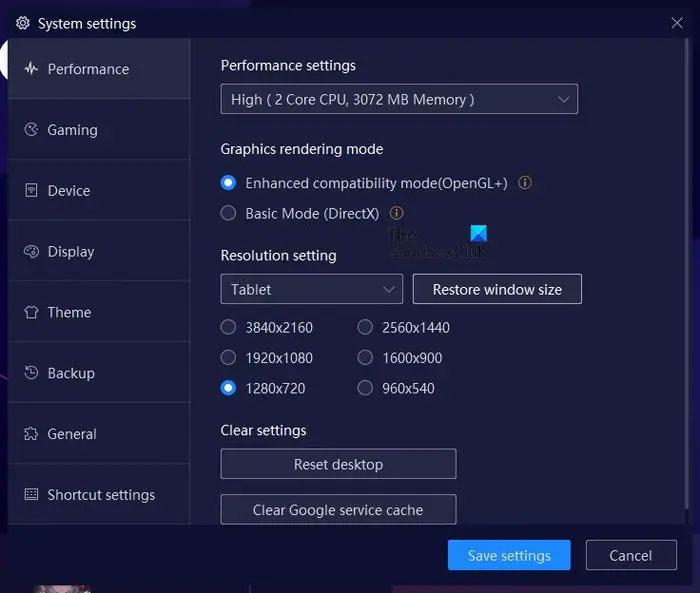
NoxPlayer có tính năng cho phép người dùng phân bổ nguồn CPU và RAM cho trình giả lập. Cách thực hiện như sau:
- Mở ứng dụng NoxPlayer, sau đó nhấp vào biểu tượng Settings.
- Từ đó, chọn Performance trong bảng điều khiển bên trái.
- Tìm mục Perfomance Settings và ở bên dưới, chọn cách bạn muốn chỉ định lại nguồn CPU, cùng với dung lượng bộ nhớ.
5. Kích hoạt driver card đồ họa hiệu suất cao
Tùy thuộc vào thông số kỹ thuật của máy tính, nó có thể chứa hai GPU. Một GPU dùng khi người dùng yêu cầu hiệu suất cao và một GPU dành cho việc sử dụng máy tính cơ bản.
Để tận dụng các cài đặt này, bạn sẽ phải buộc game sử dụng một card đồ họa hoặc GPU.
NoxPlayer cần bao nhiêu RAM?
NoxPlayer được coi là nhẹ khi so sánh với các trình giả lập Android khác. Một phiên bản duy nhất sẽ yêu cầu 1,5GB RAM, còn nếu bạn định chạy nhiều phiên bản thì nên dùng 4GB.
Chúc bạn thực hiện thành công!
Xem thêm:
 Công nghệ
Công nghệ  AI
AI  Windows
Windows  iPhone
iPhone  Android
Android  Học IT
Học IT  Download
Download  Tiện ích
Tiện ích  Khoa học
Khoa học  Game
Game  Làng CN
Làng CN  Ứng dụng
Ứng dụng 



















 Linux
Linux  Đồng hồ thông minh
Đồng hồ thông minh  macOS
macOS  Chụp ảnh - Quay phim
Chụp ảnh - Quay phim  Thủ thuật SEO
Thủ thuật SEO  Phần cứng
Phần cứng  Kiến thức cơ bản
Kiến thức cơ bản  Lập trình
Lập trình  Dịch vụ công trực tuyến
Dịch vụ công trực tuyến  Dịch vụ nhà mạng
Dịch vụ nhà mạng  Quiz công nghệ
Quiz công nghệ  Microsoft Word 2016
Microsoft Word 2016  Microsoft Word 2013
Microsoft Word 2013  Microsoft Word 2007
Microsoft Word 2007  Microsoft Excel 2019
Microsoft Excel 2019  Microsoft Excel 2016
Microsoft Excel 2016  Microsoft PowerPoint 2019
Microsoft PowerPoint 2019  Google Sheets
Google Sheets  Học Photoshop
Học Photoshop  Lập trình Scratch
Lập trình Scratch  Bootstrap
Bootstrap  Năng suất
Năng suất  Game - Trò chơi
Game - Trò chơi  Hệ thống
Hệ thống  Thiết kế & Đồ họa
Thiết kế & Đồ họa  Internet
Internet  Bảo mật, Antivirus
Bảo mật, Antivirus  Doanh nghiệp
Doanh nghiệp  Ảnh & Video
Ảnh & Video  Giải trí & Âm nhạc
Giải trí & Âm nhạc  Mạng xã hội
Mạng xã hội  Lập trình
Lập trình  Giáo dục - Học tập
Giáo dục - Học tập  Lối sống
Lối sống  Tài chính & Mua sắm
Tài chính & Mua sắm  AI Trí tuệ nhân tạo
AI Trí tuệ nhân tạo  ChatGPT
ChatGPT  Gemini
Gemini  Điện máy
Điện máy  Tivi
Tivi  Tủ lạnh
Tủ lạnh  Điều hòa
Điều hòa  Máy giặt
Máy giặt  Cuộc sống
Cuộc sống  TOP
TOP  Kỹ năng
Kỹ năng  Món ngon mỗi ngày
Món ngon mỗi ngày  Nuôi dạy con
Nuôi dạy con  Mẹo vặt
Mẹo vặt  Phim ảnh, Truyện
Phim ảnh, Truyện  Làm đẹp
Làm đẹp  DIY - Handmade
DIY - Handmade  Du lịch
Du lịch  Quà tặng
Quà tặng  Giải trí
Giải trí  Là gì?
Là gì?  Nhà đẹp
Nhà đẹp  Giáng sinh - Noel
Giáng sinh - Noel  Hướng dẫn
Hướng dẫn  Ô tô, Xe máy
Ô tô, Xe máy  Tấn công mạng
Tấn công mạng  Chuyện công nghệ
Chuyện công nghệ  Công nghệ mới
Công nghệ mới  Trí tuệ Thiên tài
Trí tuệ Thiên tài